Как распечатать файлы из AutoCAD
Рассмотрим всё поэтапно. 1 - Откройте необходимый документ и нажмите на кнопку «План» (это кнопка для печати документа), можно эту же команду вызвать через меню «Файл».
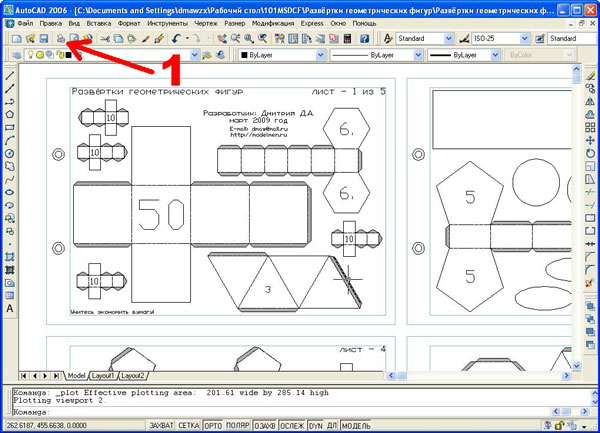
В появившемся диалоговом окне настраиваем параметры печати.
2 – выбираем принтер.
3 – бумага А4 (размеры 210х297 мм.).
4 – Нажмите кнопку «Окно» и выберите область для печати (смотрите следующем на фото).
Для всех своих чертежей я специально рисую размерные листы А4, поэтому вы без проблем выберите нужный лист.
5 – масштаб 1:1.
6 – «Применить к раскладке» - это значит запомнить все настройки печати.
7 – Предпросмотр печати.

На фото ниже изображен выбор области для печати.
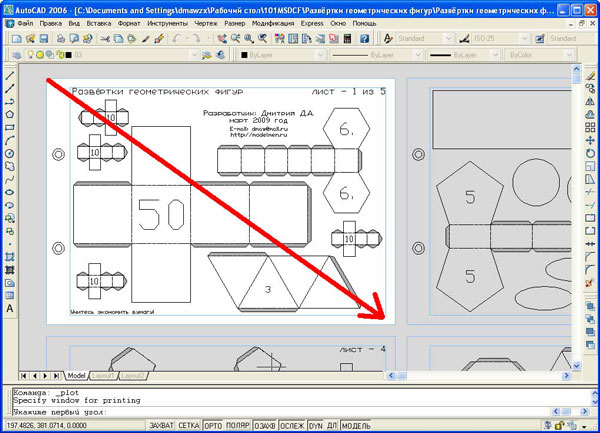
Просматриваем печать на мониторе, если нужно что-то поправить, то выполняем шаг 8 и возвращаемся к настройкам печати, если всё хорошо, то запускаем печать, шаг 9.
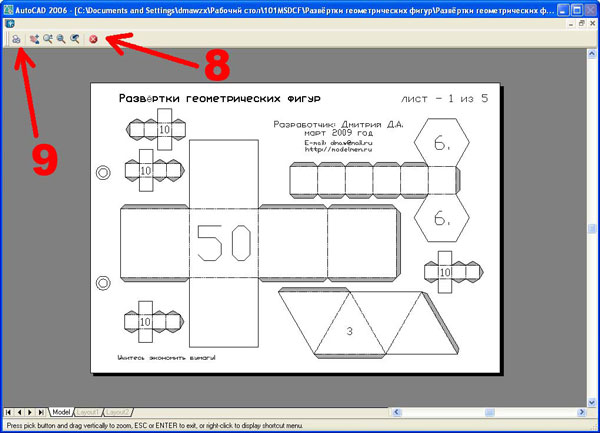
Принтер распечатает файл с очень чёткими линиями. Качество напечатанных листов в AutoCAD будет значительно превосходить качество листов печатанных с изображений.
КОММЕНТАРИИ
НАПИСАТЬ КОММЕНТАРИЙ
-
Уже давно увидела такую картинку в интернете и с тех пор просто мечтала, чтобы сделать себе такую. Наконец-то добралась. Для такой рамки нужно не так уж много материалов.
Yuseka 21.03.2012 -
Возможно кому-то в хозяйстве не хватает именно такого двойного складного стульчика.Дмитрий ДА 19.10.2009
-
КАК СДЕЛАТЬ ПРОСТОЙ САМОЛЁТИК ИЗ БУМАГИ: ПРОСТАЯ ПОШАГОВАЯ ИНСТРУКЦИЯ.Александра 06.09.2022





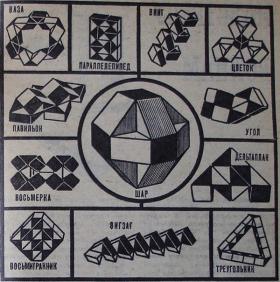


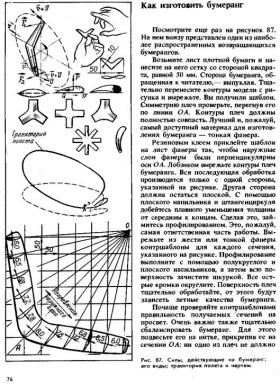








нам бы pdf на a4
Ответить